
发布时间:2022-08-26 09: 30: 54
品牌型号:联想GeekPro 2020
系统:Windows 10 64位专业版
软件版本:会声会影2022旗舰版
拍摄生活vlog视频,记录生活的同时并从中收获乐趣。只需要一个人、一台手机、一部支架,搭配视频编辑软件,每个人都能够制作出网红级别的生活vlog。有关生活vlog怎么拍,生活vlog怎么剪辑的相关问题,本文将进行详细介绍。
新手朋友们常常拍了很多视频,却仍然做不出令人满意的生活vlog。其实,拍生活vlog并不复杂,只需要以下四步即可轻松实现。
1.确定选题
拍摄生活vlog的第一步,并不是直接拿起设备进行拍摄,而是要先确定选题。虽然生活vlog的主要内容为记录生活,但没有选题的随手拍摄,结果就会像小学生写日记一样,没有“可读性”。只有确定选题以后,我们才能明确创作方向,后续的创作过程也会变得更加顺利。

2.写文案
确定好选题以后,接下来就要开始写文案。例如,我们的选题是“自制燕麦面包”,那么接下来的文案就要围绕燕麦面包来写。生活vlog文案的框架可以简单归纳为“情节、细节、感悟”三个部分。
情节:从故事背景(闲暇的周末,治愈身心的自制燕麦面包)引入,按部就班地讲解制作面包的过程。
细节:制作过程中,有哪些注意事项,有没有什么小窍门。如果没有黄油,能否用食用油或椰子油进行替代等细节问题。
感悟:从制作燕麦面包的实际操作过程出发,有哪些烘焙经验可以在生活vlog中分享。从生活感受出发,制作燕麦面包给我们带来什么启发。例如:劳逸结合才能给身体与灵魂充电,方便更好地投入到接下来的工作中去,生活也变得充满了希望。
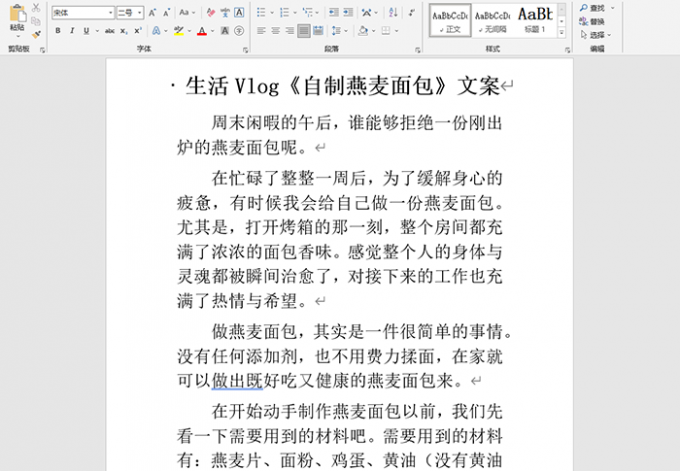
文案写好以后,建议打开手机的录音功能。按照读稿的正常语速,将文案从头到尾朗读一遍。

3.写vlog脚本
根据写好的文案,制作生活volg脚本。并确定生活vlog的拍摄场景、景别、机位和素材时长等。
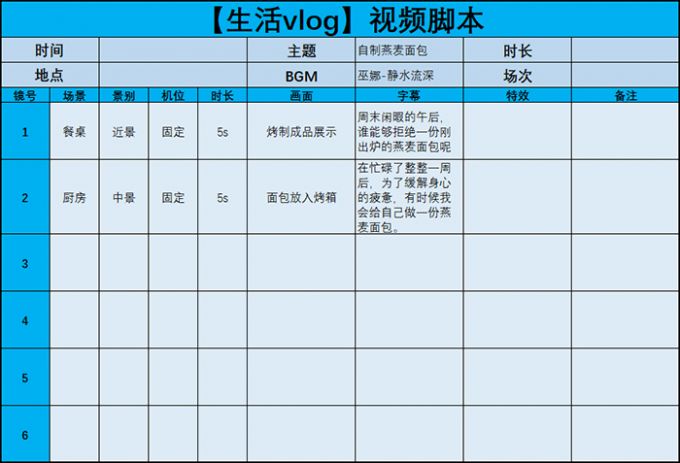
大家在学习制作生活vlog视频的时候,一定要习惯去写vlog脚本。对于新手朋友们来说,一开始写得可能会比较慢。等到熟悉了这种创作顺序后,便能够帮助我们提高视频拍摄效率,降低废片率。
4.拍摄vlog视频
例如:文案中的第一句话“周末闲暇的午后,谁能够拒绝一份刚出炉的燕麦面包呢?”将这句文案填写进脚本后,那么对应的拍摄场景应该就是一个燕麦面包的全景展示、我们使用中景拍摄,展示时长大约是5秒钟。当确定好这些以后,我们便可以根据脚本来拍摄生活vlog素材了。

在完成生活vlog的素材拍摄环节后,接下来就要对素材进行剪辑了。接下来,作者将以自己在用的视频剪辑软件“会声会影”为例向大家介绍,如何通过简单的四个步骤对生活vlog进行剪辑。
1.导入素材
打开会声会影视频编辑软件,在编辑界面中依次点击素材库、样本按钮,并右击素材菜单中的空白区域。将之前拍摄好的生活vlog素材,全部导入素材菜单。
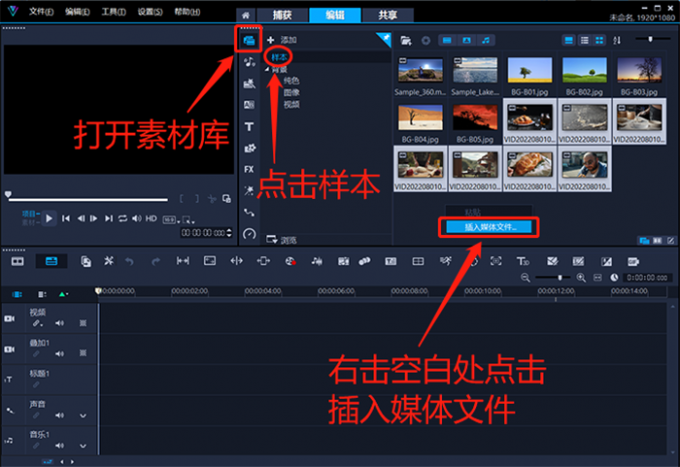
选中菜单中所有素材拖入视频轨,并根据生活vlog脚本调整素材顺序。
2.整理素材
选中素材,点击预览窗口中的“结束”按钮,观察素材时长。例如,下图中这段“揉面团”素材的时间有16秒多,而对应的文案只有20个字左右,文案时长大概5秒(一般一秒钟读4个字左右)。因此,这段素材没有必要全部留下来,不然情节会显得过于拖沓。
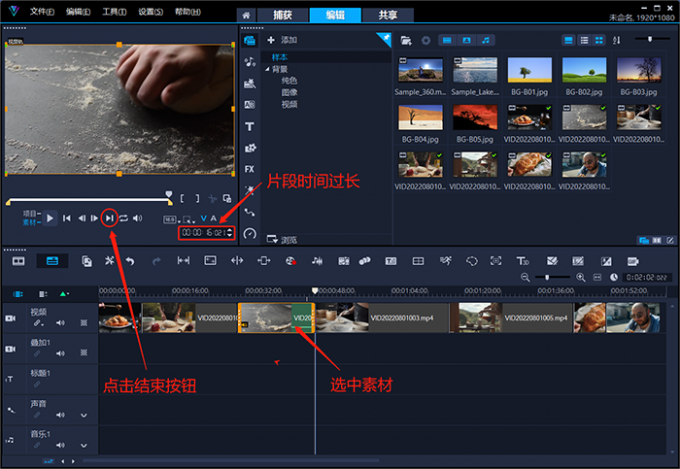
移动时间轴上的滑块到需要分割的地方,按键盘上的“S”键,对素材进行分割。然后,选中多余的素材部分,按“Delete”键进行删除即可。
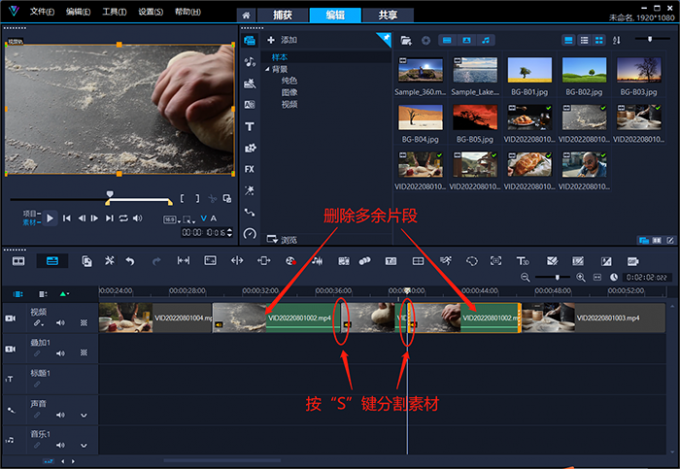
继续观察素材,发现在餐桌上倒咖啡的这段视频,环境光有些偏暗。导致了画面主体(食物、餐桌)看起来很暗。
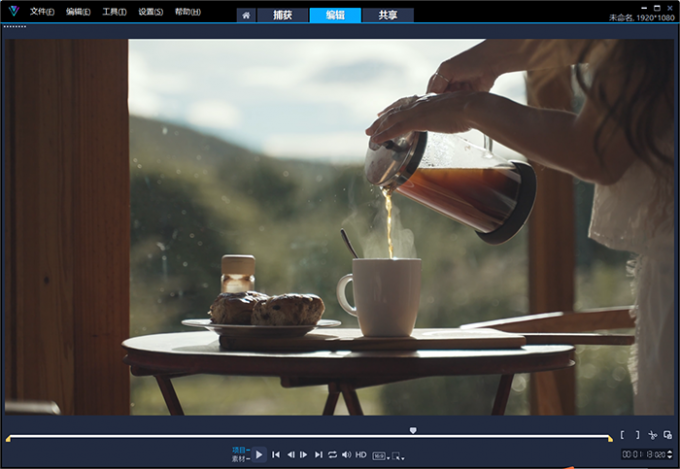
选中该素材后,点击右侧“笔刷”形状按钮打开选项面板。在“色彩”菜单中,勾选“应用”按钮并调节基本参数值。
结合画面的实际情况,这里我们先将“阴影”和“中间”两项数值调高,降低“高亮”部分数值,增加画面暗部的光感。经过以上操作后,画面有些雾感,于是再调整对比度,增加明暗部分的色彩对比。最后,将“清晰度”数值拉高,让物体轮廓变得更加明显,看起来更加的立体。
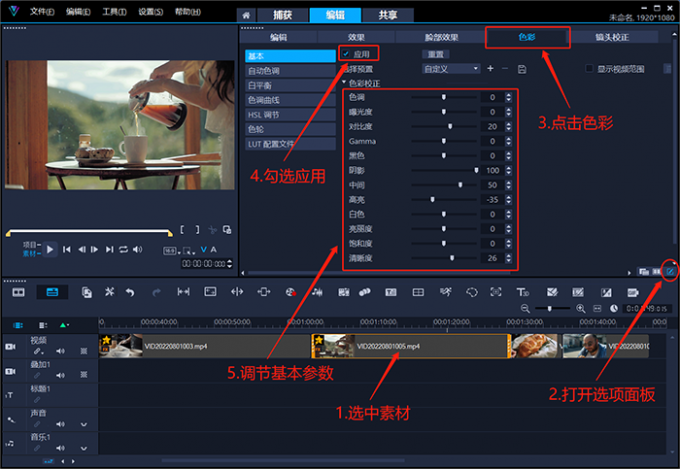
以下便是,基本参数调整前后的画面效果对比图。需要注意的是,在同一环境下拍摄的所有素材,都可以直接套用这个调整参数。

3.插入BGM
为了给面包的制作过程营造出一种舒缓的感觉,作者多方筛选后决定使用这段《巫娜 - 静水流深》作为背景音乐。在会声会影的编辑界面中,右击音乐轨将音乐导入即可。
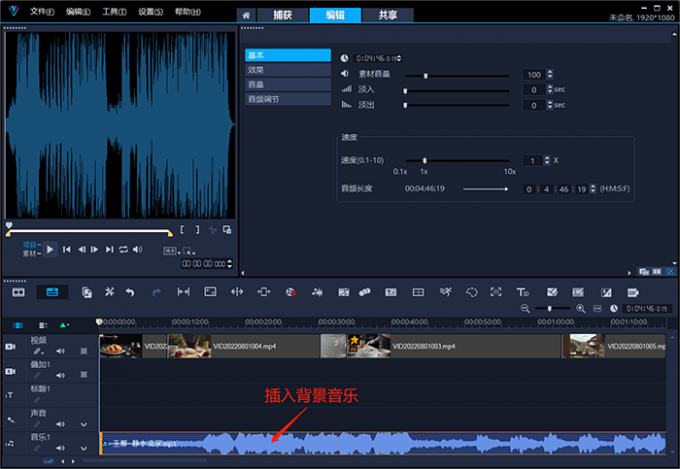
剪辑是视觉与听觉的艺术,二者缺一不可。配乐就像视频的灵魂,如果关闭音乐只欣赏画面,那种感觉无异于去啃一节脱水的甘蔗。
在《会声会影基础训练营DAY4》的课程中,东健老师为我们介绍了:如何添加背景音乐、不同背景音乐所展现的情绪、视频情绪如何通过音乐表达这三个部分的问题。
在课程进行到10分钟的时候,东健老师为我们介绍了生活vlog如何通过网易云音乐等曲库,搜索我们需要的背景音乐。在网易云音乐的歌单页面中,通过搜索关键词来查找到对应的歌单。只要不涉及商业用途的情况下,这些歌单都是可以正常使用的。
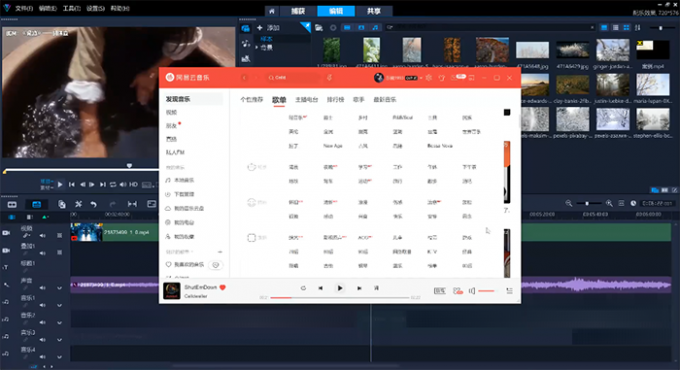
在课程进行到20分钟的时候,老师为我们介绍了如何分离音频、分割编辑音轨、音频素材之间的衔接。
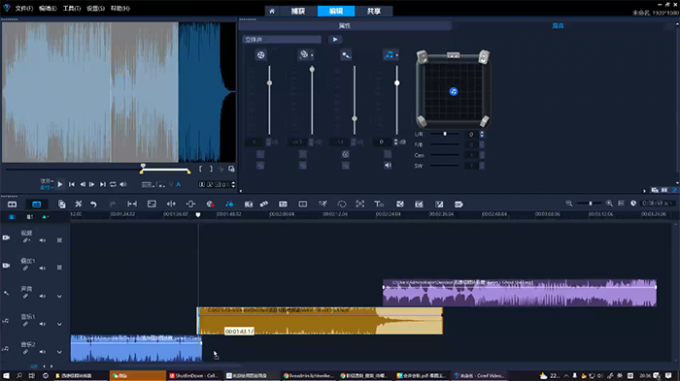
在课程进行到48分钟的时候,课程详细地介绍了如何使用选项面板混合菜单中的“蒙版相乘”功能,制作好看的标题特效片尾。

当课程进行到60分钟,便到了作业点评环节。东健老师耐心地对上节课布置的作业,进行逐一点评和操作指导。
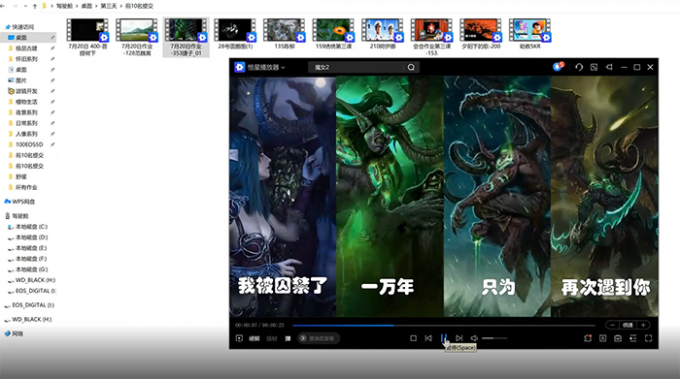
更多有关如何为生活vlog添加背景音乐,如何编辑音频素材的问题,大家可以在《会声会影基础训练营DAY4》的课程中进行详细了解。另外,想要学习《会声会影基础训练营》课程的话,记得提前去官网报名哦。
4.添加字幕
右击标题轨,将之前录制好的读稿音频导入会声会影视频编辑软件,打开字幕编辑器。
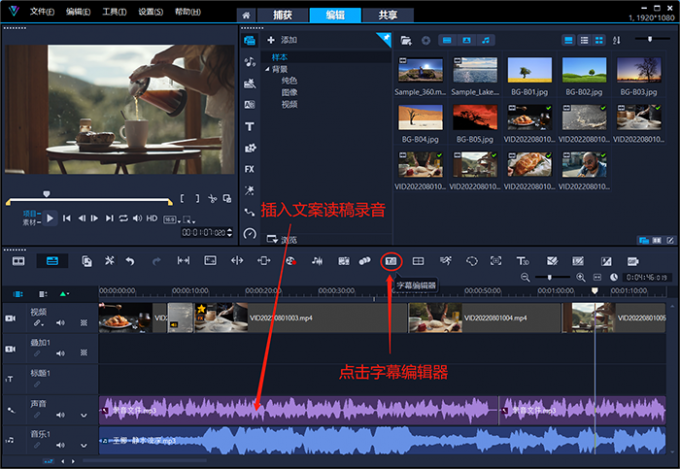
点击扫描按钮,会声会影便会将音频中的文字,自动识别为带有时间标记的字幕。
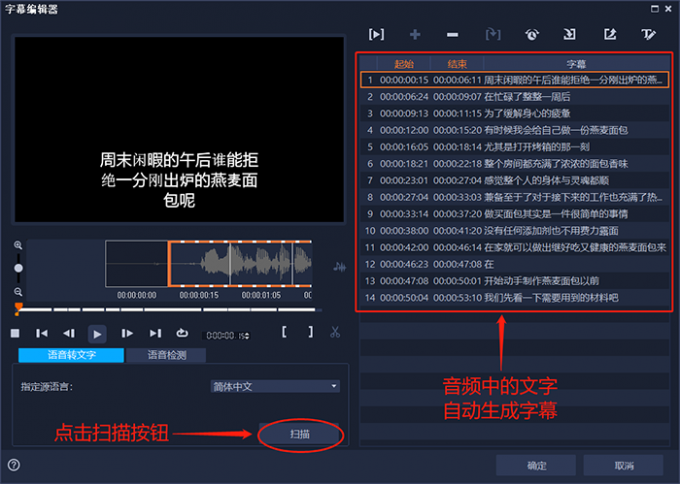
点击右上角文本选项按钮,调整字幕的字体、字号等参数。
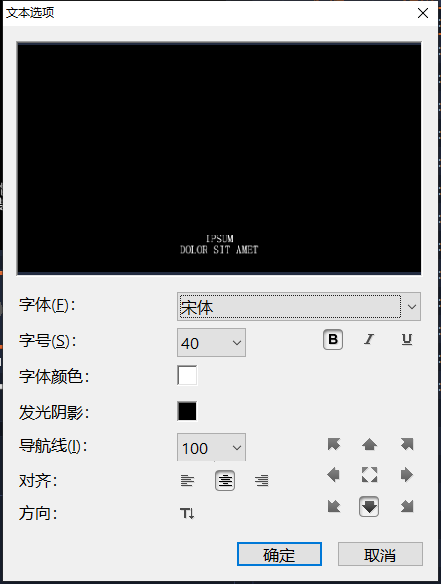
进行微调后,在字幕编辑器界面中点击确定按钮,将字幕插入标题轨,完成生活vlog的视频制作。
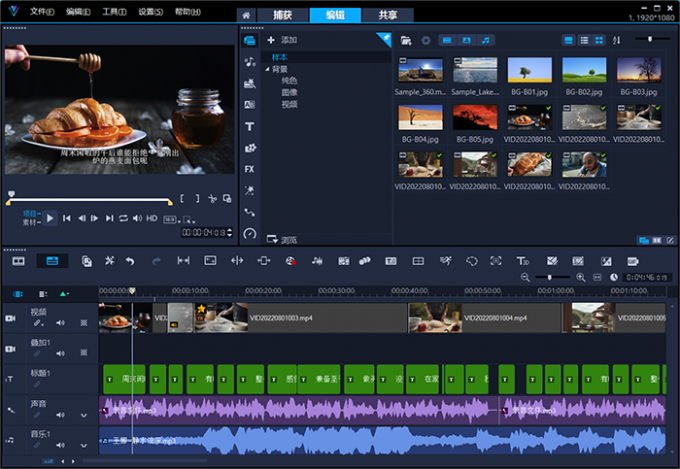
以上便是生活vlog怎么拍,生活vlog怎么剪辑的全部内容。本文将生活vlog的拍摄过程分为选题、文案、脚本、拍摄,这四个步骤。大家一定要养成写视频脚本的习惯,尤其是新手朋友们,这样能让我们更加高效地完成生活vlog拍摄阶段。使用会声会影视频编辑软件,每个人都可以轻松剪出网红级vlog视频。而且,会声会影还为我们准备了《会声会影基础训练营》等线上课程,在讲师团队的耐心指导下,我们可以轻松做出更加精美的生活vlog视频。更多有关生活vlog的制作技巧,可以在安装会声会影视频编辑软件后进行体验。

展开阅读全文
︾
会声会影不仅能够进行视频剪辑,还拥有丰富的音频编辑功能。熟练掌握会声会影的音频剪辑技巧,我们可以灵活地控制素材音量,轻松实现对音频的分割、混合以及音质美化等操作。有关会声会影音量怎么调大,会声会影音量怎么调小的问题,本文将进行详细介绍。
查看详情Vlog是当下流行的一种视频类型,只要你热爱生活、乐于剪辑,就能够自己制作vlog视频。Vlog视频上手并不困难,只需要掌握一些基本的视频剪辑方式即可,十分适合新手小白学习。接下来我将为大家介绍:Vlog剪辑视频怎么弄,Vlog剪辑视频的软件。
查看详情vlog是现在很流行的短视频形式,很多网红、网络博主、明星都会采用vlog来展现日常生活,同时也会植入带货、引流、活动介绍等元素。vlog的制作对日常素材的拍摄、剪辑要求较高,本文会给大家介绍一下vlog怎样拍摄和后期剪辑,vlog剪辑注意事项的相关内容。
查看详情